Wir haben verschiedene Möglichkeiten, dies zu tun, die von der manuellen Arbeit über das Erstellen einzelner Verzeichnisse bis hin zu Tools reichen, die dies für uns tun. In letzterem Fall können wir uns von Yeoman unterstützen lassen , das die Möglichkeit hat, Gerüste zu generieren einen eingebauten Webserver und ermöglicht es uns, das Grundgerüst der Anwendung automatisch zu erstellen.
Installieren Sie Yeoman
Die Installation von Yeoman ist so einfach wie das Ausführen einer Zeile im Terminal, solange wir uns in Unix- basierten Umgebungen wie Linux oder MAC befinden , in denen nur Folgendes ausreicht:
Locken -L get.yeoman.io | Bash
Danach müssen wir den Anweisungen auf dem Bildschirm folgen. Windows ist jedoch ein anderes Problem, und hier müssen wir eine so genannte manuelle Installation durchführen. Dazu müssen wir zuerst NodeJS installieren und dann mit dem npm- Paketmanager Yeoman und den Angular-Anwendungsgenerator installieren. All dies ist auf der Yeoman-Website korrekt dokumentiert.
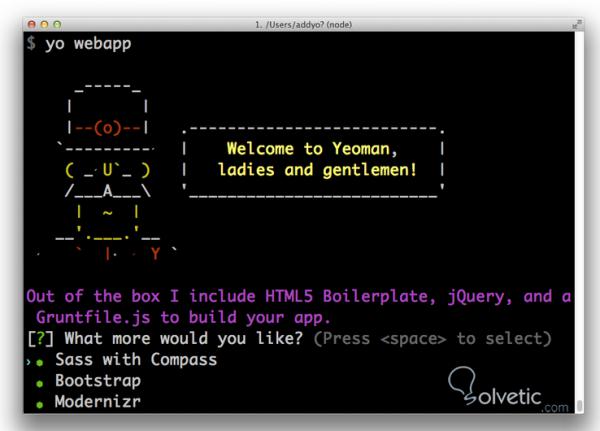
Erstellen Sie die Anwendung
Sobald wir installiert haben und Yeoman ausgeführt wird, können wir unsere AngularJS- Anwendung erstellen. Denken Sie daran, dass es auch für die grundlegendsten Anwendungen gemäß der Konvention erforderlich ist, die Verzeichnisse einzuschließen, um die Struktur zu bilden.
Da dies manuell sehr schwierig ist , sollten wir mit Yeoman nur Folgendes von einer Konsole aus schreiben:
yeoman init eckig
Dies erstellt nicht nur die Ordnerstruktur, sondern gibt uns auch die Grundskelette der Routen, Controller und Abhängigkeiten .
Erstellen Sie eine Route
Da wir wissen, dass die Routen eines der Hauptmerkmale unserer Anwendungen in Angular sind , können wir mit Yeoman nicht nur die Route, sondern auch die erforderlichen Dateien generieren, damit dies funktioniert. Es reicht aus, den Befehl zu verwenden:
yeoman init eckig: route nombreRuta
Wo nombreRuta die Route sein wird, die wir wollen, zum Beispiel, wenn Yeoman anstatt nombreRuta nach Hause zu bringen , für Folgendes sorgt:
- erstelle die datei home.js in app / script / controller
- Erstellen Sie die Datei home.js in test / specs / controller
- erstelle die datei home.html in app / views
Außerdem wird der Routencode in der Datei app / scripts / app.js generiert
Nachdem wir dieses Tutorial abgeschlossen haben, wissen wir, wie man eine Anwendung mit Yeoman installiert und startet, müssen wir auch bedenken, dass dies nicht das einzige Tool ist, das diesen Zwecken dient. Sie sollten also ein wenig nachforschen, um andere Optionen zu finden, zu vergleichen und die zu behalten Werkzeug, das unseren Zwecken und Bedürfnissen am besten entspricht.